
Ubuntu One, stocarea de fișiere cloud integrată de Ubuntuserviciu, vă permite să faceți fișiere disponibile public on-line sau să le partajați în mod privat cu alții. Puteți partaja fișiere pe Internet chiar din browserul de fișiere Ubuntu.
Ubuntu One are două metode de partajare a fișierelor: Publicare, care face ca un fișier să fie disponibil public pe web pentru oricine știe adresa acestuia și Share, care partajează un folder cu alți utilizatori Ubuntu One.
Noțiuni de bază
Va trebui să activați Ubuntu One pentru a partaja fișiere, dacă nu ați făcut-o deja. Pentru a face acest lucru, faceți clic pe pictograma Ubuntu One în formă de U de pe docul Ubuntu. De asemenea, puteți lansa Ubuntu One din tablou.

Ubuntu One folosește serviciul de conectare unic al Ubuntu. Dacă aveți deja un cont Launchpad sau orice alt cont de conectare unic Ubuntu, vă puteți autentifica cu contul dvs. existent. Dacă nu aveți încă un cont, faceți clic pe butonul Încă nu am cont - înscrie-mă buton pentru a crea unul din interiorul aplicației.

După ce este activat, puteți plasa fișiere înDosarul Ubuntu One din directorul de acasă pentru a le sincroniza cu contul Ubuntu One online. De asemenea, puteți utiliza aplicația Ubuntu One pentru a specifica diferite foldere pe care doriți să le sincronizați - sau faceți clic dreapta pe un folder din browserul fișierului Ubuntu, indicați spre Ubuntu One și selectați Sincronizați acest dosar.

Publicați fișierele online
Ubuntu One poate face ca fișierele să fie disponibile publicpe net. Veți primi o adresă URL scurtă sau o adresă web specială, pe care o puteți trimite altor persoane. Oricine știe adresa poate vizualiza fișierele fără a vă înscrie sau a vă autentifica, deci este o modalitate convenabilă de a partaja fișiere - dar probabil că nu este o idee bună să partajați date sensibile în acest fel.
Pentru a publica un fișier online de la Nautilus al Ubuntumanager de fișiere, faceți clic dreapta pe fișier, indicați submeniul Ubuntu One și selectați Publicare. Trebuie să selectați un fișier care este deja sincronizat cu Ubuntu One - dacă nu este sincronizat, îl puteți muta în folderul Ubuntu One.

După publicarea fișierului, faceți clic dreapta pe el și selectați opțiunea Copiere Web Link din submeniul Ubuntu One.
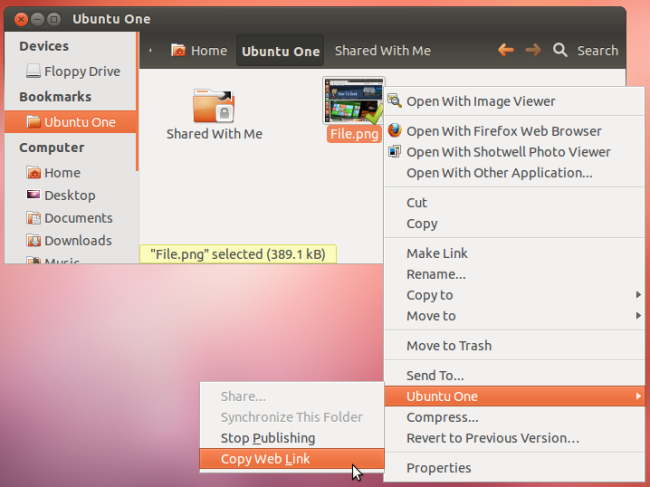
Ubuntu va copia adresa web a fișierului în clipboard. Puteți să-l lipiți în bara de adrese a browserului dvs. Web pentru a-l vizualiza online sau a trimite linkul către oricine altcineva.

Puteți, de asemenea, să partajați fișiere public din browserul dvs. web. Conectați-vă la contul dvs. Ubuntu One pe site-ul Ubuntu One sau faceți clic pe butonul Accesați site-ul web pentru opțiuni de partajare publice și private link în aplicația Ubuntu One.

Faceți clic pe legătura Mai mult din dreapta fișierului pe care îl avețidoriți să publicați online. Faceți clic pe linkul Publicare fișier și Ubuntu One vă va prezenta o adresă URL pe care o puteți partaja cu alții. De aici puteți opri partajarea unui fișier făcând clic pe butonul Nu mai publicați legătură.
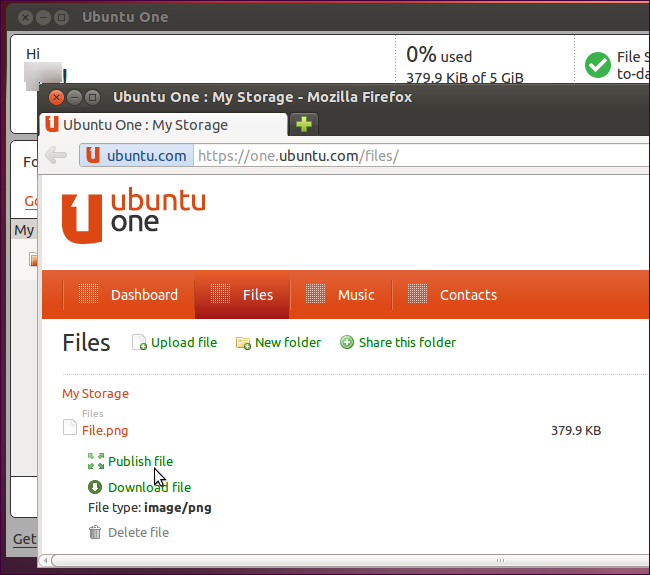
Partajarea fișierelor în mod privat
De asemenea, puteți partaja foldere cu unul sau mai multeadrese de e-mail specifice Toți cei cu care împărtășiți folderul vor primi un e-mail de notificare. Dacă nu au deja un cont Ubuntu One, li se va cere să se înscrie. Dosarele partajate apar în folderul Shared With Me din folderul Ubuntu One și vor fi sincronizate cu computerul fiecărei persoane atunci când se conectează online. Puteți partaja foldere în modul numai în citire sau puteți permite utilizatorilor să le modifice.
Pentru a partaja un dosar, faceți clic dreapta pe un folder care este deja sincronizat cu Ubuntu One, indicați submeniul Ubuntu One și selectați Partajare.
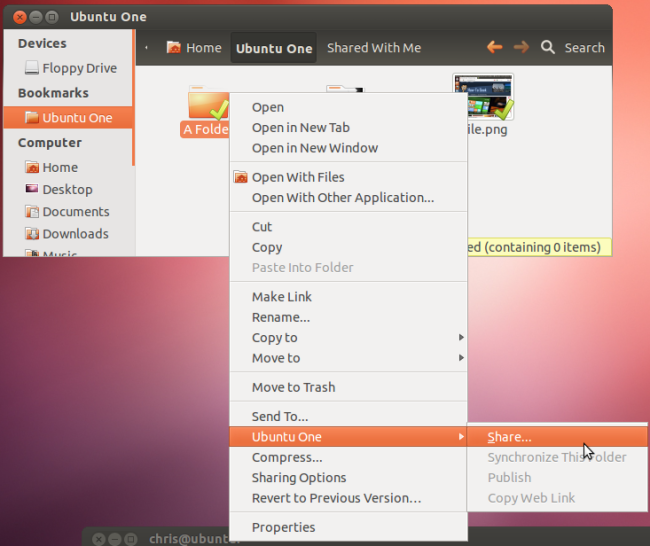
Vi se va oferi o listă de e-mailuriadrese din agenda ta. Dacă doriți să partajați folderul cu o adresă de e-mail care nu se află în agenda dvs. de adrese, puteți adăuga adresa de e-mail la agenda dvs. de adrese din această fereastră.

Selectați una sau mai multe persoane cu care doriți să partajați folderul, apoi faceți clic pe Partajare pentru a continua. Pentru a selecta mai multe persoane, țineți apăsată tasta Ctrl în timp ce faceți clic pe fiecare.
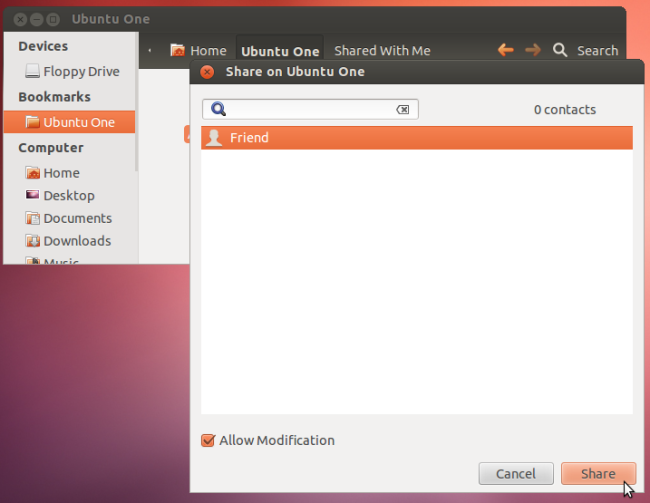
Puteți, de asemenea, faceți clic pe butonul Distribuiți acest fișier link pe site-ul Ubuntu One pentru a partaja un folder.

Introduceți adresa de e-mail, specificați opțiunile și faceți clic pe butonul Distribuiți acest fișier buton pentru a partaja folderul.
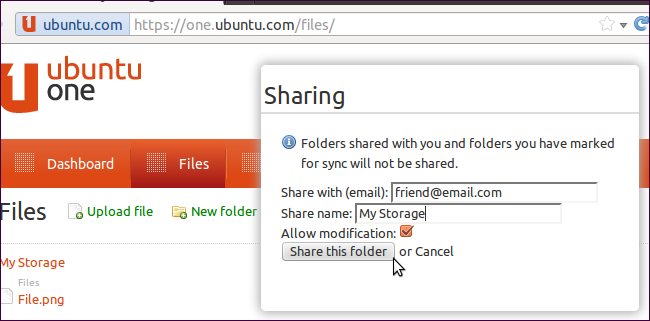
Puteți opri partajarea folderelor de pe site-ul Ubuntu One.








